windows10如何删除u盘密码 windows10如何取消u盘密码保护
更新时间:2024-02-18 08:59:03作者:yang
在日常使用电脑的过程中,我们常常会使用到U盘来传输文件和数据,有时候我们为了保护重要信息,会给U盘设置密码保护。当我们不再需要这种密码保护时,又该如何取消呢?Windows10系统给我们提供了简单的操作步骤,让我们轻松取消U盘密码保护,保障数据安全的同时也方便我们的使用。接下来就让我们一起来了解一下Windows10如何删除U盘密码和取消U盘密码保护的具体方法。
具体步骤如下:
1、很多用户需要设置密码的U盘插入电脑,打开【控制面板】,在控制面板窗口点击:BitLocker驱动器加密;
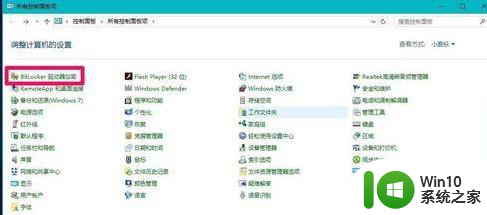
2、如果我们不需要对U盘进行加密了,可以点击【关闭BitLocker】。在弹出的BitLocker驱动器加密对话框中点击:关闭BitLocker;
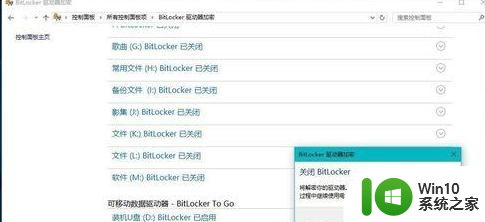
3、我们点击关闭BitLocker以后,则进行BitLocker驱动器的解密,时间较长;
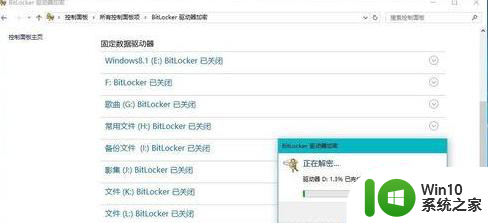
4、BitLocker驱动器解密完成以后,进入资源管理器,可见装机U盘D:已经解除了密码保护。
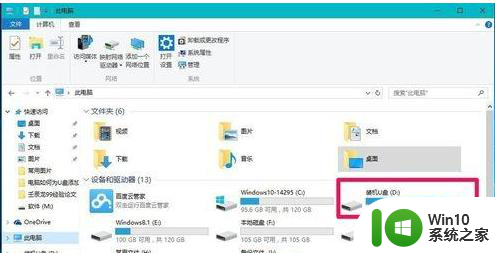
以上就是windows10如何删除u盘密码的全部内容,碰到同样情况的朋友们赶紧参照小编的方法来处理吧,希望能够对大家有所帮助。
windows10如何删除u盘密码 windows10如何取消u盘密码保护相关教程
- windows10如何删除u盘密码 windows10如何重置u盘密码
- Windows10如何使用BitLocker给U盘加密 Win10如何使用密码保护功能给U盘设置密码
- windows10共享密码 Windows10怎么取消共享登录密码保护
- Windows10如何删除账户密码 Windows10删除账户密码的步骤
- windows10系统20h2怎样取消开机密码 20h2开机密码如何取消
- win10 bitlocker清除硬盘密码保护如何设置 win10 bitlocker如何清除硬盘密码保护设置
- w10关闭开机密码的方法 Windows 10如何取消开机密码保护
- win10如何取消屏保密码 win10屏保密码取消怎么设置
- windows10锁屏密码怎么取消 window10锁屏密码设置取消步骤
- win10怎么取消电脑开机密码 如何删除win10开机密码
- win10的pin密码删除方法 如何取消win10的pin密码
- win10强制删除开机密码的方法 win10如何取消开机密码
- 蜘蛛侠:暗影之网win10无法运行解决方法 蜘蛛侠暗影之网win10闪退解决方法
- win10玩只狼:影逝二度游戏卡顿什么原因 win10玩只狼:影逝二度游戏卡顿的处理方法 win10只狼影逝二度游戏卡顿解决方法
- 《极品飞车13:变速》win10无法启动解决方法 极品飞车13变速win10闪退解决方法
- win10桌面图标设置没有权限访问如何处理 Win10桌面图标权限访问被拒绝怎么办
win10系统教程推荐
- 1 蜘蛛侠:暗影之网win10无法运行解决方法 蜘蛛侠暗影之网win10闪退解决方法
- 2 win10桌面图标设置没有权限访问如何处理 Win10桌面图标权限访问被拒绝怎么办
- 3 win10关闭个人信息收集的最佳方法 如何在win10中关闭个人信息收集
- 4 英雄联盟win10无法初始化图像设备怎么办 英雄联盟win10启动黑屏怎么解决
- 5 win10需要来自system权限才能删除解决方法 Win10删除文件需要管理员权限解决方法
- 6 win10电脑查看激活密码的快捷方法 win10电脑激活密码查看方法
- 7 win10平板模式怎么切换电脑模式快捷键 win10平板模式如何切换至电脑模式
- 8 win10 usb无法识别鼠标无法操作如何修复 Win10 USB接口无法识别鼠标怎么办
- 9 笔记本电脑win10更新后开机黑屏很久才有画面如何修复 win10更新后笔记本电脑开机黑屏怎么办
- 10 电脑w10设备管理器里没有蓝牙怎么办 电脑w10蓝牙设备管理器找不到
win10系统推荐
- 1 番茄家园ghost win10 32位官方最新版下载v2023.12
- 2 萝卜家园ghost win10 32位安装稳定版下载v2023.12
- 3 电脑公司ghost win10 64位专业免激活版v2023.12
- 4 番茄家园ghost win10 32位旗舰破解版v2023.12
- 5 索尼笔记本ghost win10 64位原版正式版v2023.12
- 6 系统之家ghost win10 64位u盘家庭版v2023.12
- 7 电脑公司ghost win10 64位官方破解版v2023.12
- 8 系统之家windows10 64位原版安装版v2023.12
- 9 深度技术ghost win10 64位极速稳定版v2023.12
- 10 雨林木风ghost win10 64位专业旗舰版v2023.12